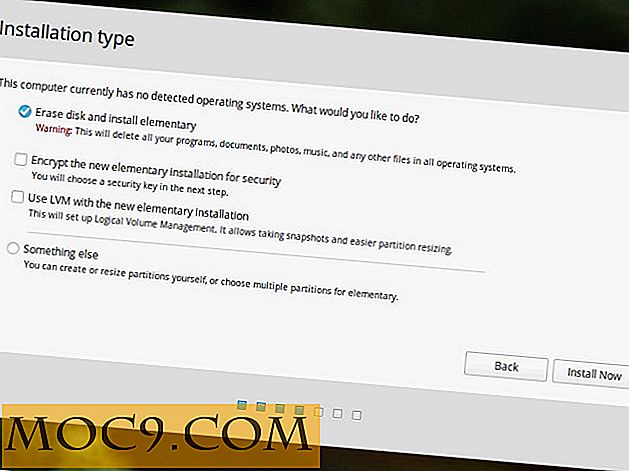Stream HiFi Music fra Raspberry Pi
Hvis du er en ægte lydfil, vil du scoff på forslaget om at bruge Raspberry Pi til at lytte til musik. Men det er fordi du endnu ikke har prøvet RaspyFi distro. Det er designet til musikelskere og er fuldt udstyret til at arbejde med dit HiFi gear.
Med RaspyFi får du en hovedløs medieserver, der kan afspille musik i alle de populære lydformater fra en tilsluttet USB- eller NAS-enhed samt streaming af internetradio. Desuden understøtter distroen et stort antal USB DAC'er, så du kan tilslutte dine forstærkere og andet udstyr for at forbedre din lytteoplevelse.
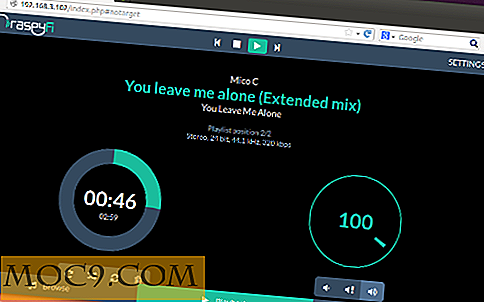
RaspyFi omfatter også support til AirPlay-enheder ud af kassen, hvilket betyder at du kan bruge RaspyFi som fjernhøjttaler til dine Apple-enheder samt Android-enheder med apps som AirAudio, der er tilgængelige gratis fra Google PlayStore. Bedst af alt, du kan styre RaspyFi fra enhver anden fjerncomputer eller enhed, der er knyttet til dit lokale netværk.
Den hemmelige sauce, der driver distroen, er den venerable Music Player Daemon (MPD) musikafspiller server. Distroen har også en vidunderlig browserbaseret brugergrænseflade til at styre afspilning og konfigurere andre aspekter af distroen.
Opsætning RasyFi
Når RaspyFi er installeret, kan du få adgang til det fra hvor som helst på det lokale netværk. Du kan derefter vælge og kø musik, der skal afspilles på de lokalt tilsluttede højttalere. Hvis du har AirPlay-enheder, kan du også streame musik fra RaspyFi distro til AirPlay-højttalerne.
For at installere distroen er alt, hvad du behøver at lave, download det komprimerede billede og udtrække det. Når du har .img-filen, kan du bruge Win32DiskImager-værktøjet til at overføre det til et tomt SDCARD med mindst 2 GB plads. Nu indsæt kortet i Raspberry Pi, fastgør højttalerne eller din USB DAC og tænd den op.
Brug af distro
Gå nu over til en anden computer på dit netværk og indtast IP-adressen til Raspberry Pi. Du kan finde det fra din routerens admin interface, der angiver de tildelte IP-adresser på alle maskinerne.

Raspyfs web-interface ser meget tiltalende ud, og kontrollerne er meget intuitive. Før du kan bruge den til at afspille musik, skal du pege på det på dit bibliotek. Tilslut USB- eller NAS-enheden, der er fyldt med din musik til Raspberry Pi, og gå til "Setting -> Database". Når du klikker på knappen "Update MPD Database", vil MPD scanne efter musik på alle tilsluttede enheder.
Når det er gjort, kan du skifte til fanen "Gennemse" nederst på RaspyFi web-interface. Herfra kan du spille spor og kø dem til spillelister. Skift til fanen "Afspilning" for at styre afspilningen af det aktuelt afspillede spor.
Udvid RaspyFi
Som jeg nævnte tidligere, har RaspyFi indbygget support til AirPlay-enheder. Men AirPlay er ikke den eneste trådløse lyd streaming protokol derude. Den anden populære protokol til streaming lyd er DLNA.
Selv om RaspyFi endnu ikke understøtter DLNA-enheder, kan du gøre RaspyFi-showet på en DLNA-controller med en lille kommandolinjemagic. For at komme til kommandolinjen på RaspyFi skal du SSH ind i det fra en anden boks. Forudsat IP-adressen til din Raspberry Pi er 192.168.3.102, skriv denne kommando fra en anden Linux-maskine på samme netværk:
ssh [email protected]

Når du bliver bedt om et kodeord, skal du indtaste "hindbær" uden citaterne. Når du er logget ind, følg kommandoerne i dette forumindlæg for at få RaspyFi distroen til at vises som en DLNA renderer, som du kan trådløst streame musik til.
Billedkredit: Christian Herzog